iPhoneに音楽を入れたいけど、iTunesが使いにくいと考えているからiTunes代替ソフトを探している方もいるのでしょうか?iTunesを使ってiPhoneに音楽を入れるなら不便なことが多いですので、本記事ではiTunes以外でのiPhone音楽の入れ方を説明します。ぜひ参考にしてください。
iTunes以外でパソコンからiPhoneに音楽を入れる方法その1:FonePaw DoTrans
iTunesなしでの音楽移行方法と言えば、「FonePaw DoTrans (opens new window)」に任せてください。「FonePaw DoTrans」は専門的なiPhone・Androidスマホデータ転送ソフトで、iPhoneとパソコンの間の多種類なデータ転送に対応します。本ソフトは無料体験版もあります。購入する前には無料体験版で音楽を転送してみることをお勧めします。ここでは音楽を例にしてソフトの使い方を説明します。
*Mac版は「FonePaw iOS転送」のダウンロードになります。この製品はMac用iOSデバイスのデータ転送ソフトで、操作方法は「FonePaw DoTrans」とほぼ同じでご安心して利用できます。
ステップ1、ソフトをPCにインストールして起動してください。次にはiPhoneをパソコンと接続します。ソフトのメイン画面ではiPhoneの詳細情報を確認できます。

ステップ2、「音楽」を選択すればiPhoneでの曲をチェックできます。「+」ボタンを押せば、ファイルやフォルダ単位でパソコンでの音楽をiPhoneに入れることができます。
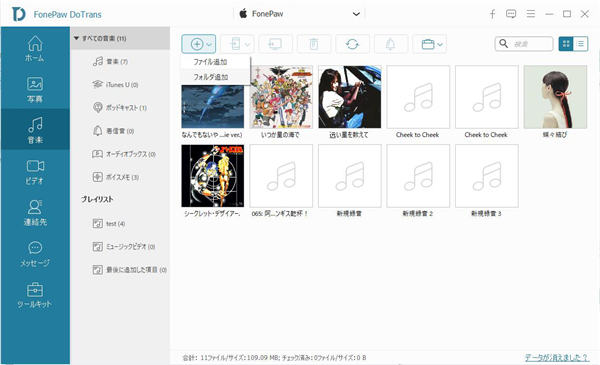
ステップ3、iPhoneでの音楽を選択して、「PCへエクスポート」を押せばiPhone音楽をPCに入れることもできます。
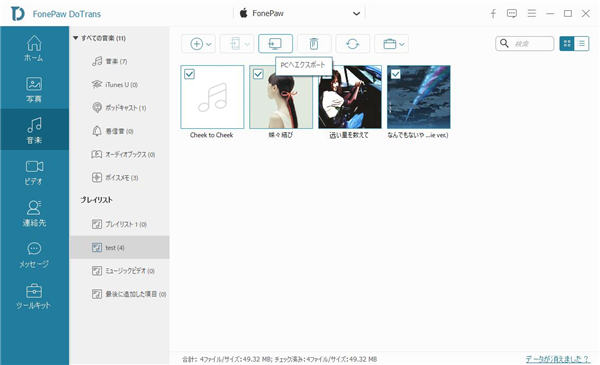
PC経由でiPhoneとほかのiOSデバイス(iPhone・iPad)やAndroidスマホの間の音楽転送にもサポートするし、iPhone音楽を削除したりバックアップしたりする機能も搭載していますので、本ソフトがあればiTunesなしでも簡単にiPhoneの音楽データを管理できます。
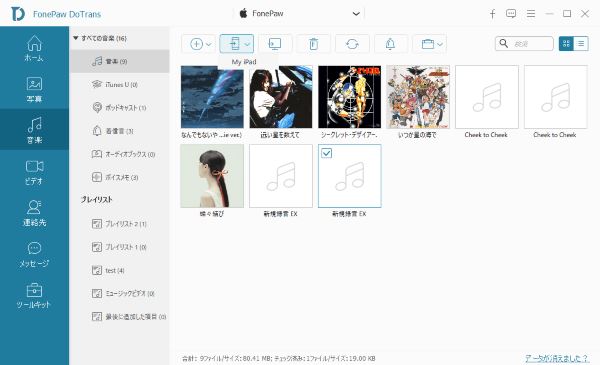
上記は「FonePaw DoTrans」でのiPhone音楽の入れ方です。iTunesは便利な機能を持ちますが入れ方と言えば多少複雑ですので、もし使いやすいiPhoneデータ転送ソフトで音楽ファイルを移したいなら、ぜひ本ソフトを使ってみてください。
iTunes以外でパソコンからiPhoneに音楽を入れる方法その2:Google Drive
iTunesを使わずに音楽データを移行する方法と言えばGoogleドライブという無料で使えるオンラインストレージサービスを試してはどうですか?パソコンの音楽をGoogleドライブにアップロードして保存することができます。そしてiPhoneで「Google Drive」アプリにログインすれば保存される音楽データを再生して確認できます。
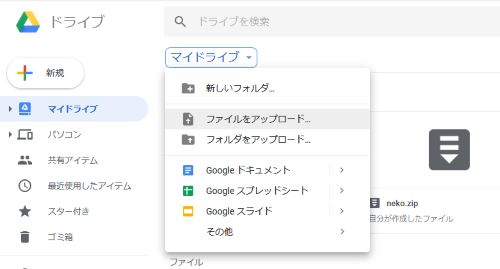
クラウドでの音楽は再生できますがプレイヤー機能としては地味ですので、便利な再生機能を利用するためにはやはり専門的な音楽プレイヤーアプリを利用するほうがいいです。ここではクラウド内の音楽を聴くためのアプリ「CloudBeats」や「Clipbox」をおすすめします。
iTunes以外でパソコンからiPhoneに音楽を入れる方法その3:iCloud
iCloudドライブサービスを活用すればパソコンの音楽をクラウドに保存してからiPhoneに入れて楽しむことができます。
ステップ1、パソコンのブラウザでiCloudを開いてApple
IDとパスワードでサインインします。
ステップ2、パソコンから音楽ファイルをiCloudにアップロードします。
ステップ3、iCloudに保存した音楽をiPhoneにダウンロードして再生します。
デメリット:
1、iCloudに接続するためにはインターネット環境が必要です。
2、iCloudは5GBまで無料使えますが、ドライブ容量を増えるためには有料アップグレードが必要です。
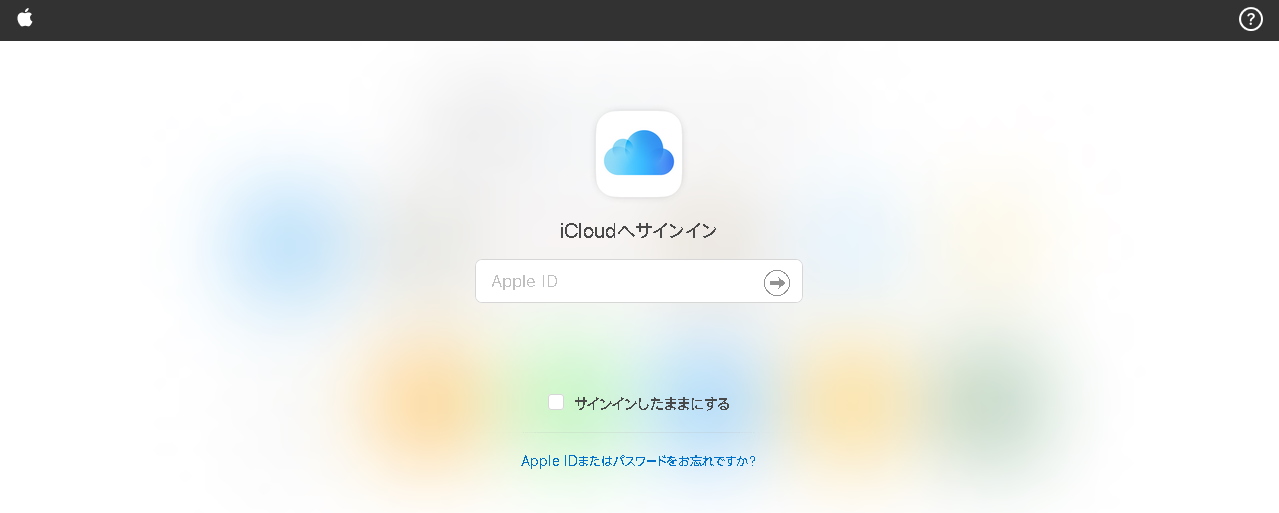
iTunes以外でパソコンからiPhoneに音楽を入れる方法その4:CDレコ
上記はパソコンの音楽をiPhoneに入れる三つの方法です。もしパソコンなしでCD音楽をiPhoneに移したいなら、「CDレコ」でCDの曲をiPhoneに入れてみてください。
操作手順:
ステップ1、本アプリをiPhoneにインストールします。
ステップ2、CDドライブに電源を入れて、ケーブルやWi-Fi環境でiPhoneとCDドライブを接続します。
ステップ3、音楽CDをドライブにセットして、これで「CDレコ」アプリを通じてCDの音楽をiPhoneに取り込むことができて、PCを使わずにCD音楽をiPhoneで再生して楽しむことが可能です。

# パソコンなしでiPhoneで音楽を聴く方法:ストリーミングサービス
iTunes Store以外でも、iPhoneの音楽アプリを通じては大量の音楽をiPhoneに購入して聴くことができます。アップルの音楽アプリ「Apple Music」、そして有名な音楽サービス「LINE MUSIC」、「Amazon Music」、「Spotify」、どちらでも定額で豊富な音楽が聴き放題です。













